如何在PPT中制作彩色色块拼接文字,打开PPT,创建一个空白文档,插入文本框并输入文字,插入多个形状,调整位置,分割文字,删除多余的形状,保留文字的形状,并设置颜色并取消轮廓。下面小编给大家带来了制作PPT色块拼接字的教程。
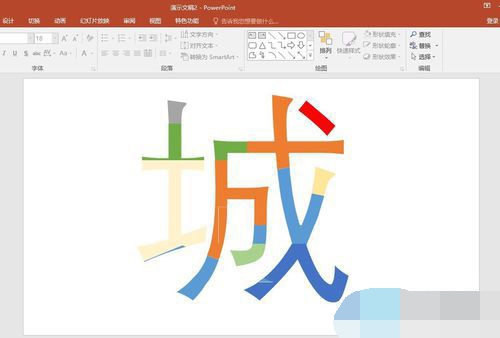
PPT彩色色块拼接字制作教程
打开PPT并创建一个空白文档。
点击【插入】-【文本框】,点击鼠标,输入文字。
选择一种字体并增加字体大小。
单击【插入】-【形状】,选择矩形,单击并拖动鼠标绘制矩形。
同样,插入多个其他特殊形状。
将形状放置在文本的多个位置。
选择所有文本和形状(先选择形状,然后选择文本)。
点击【合并形状】-【分割】,形状将分割文本。
删除多余的形状并保留文本的形状。您可以根据原文删除。
为文本的每个图形部分设置不同的颜色,并删除轮廓。
刚刚得到一个彩色马赛克词。
最后,选择所有的形状,将它们组合成一个整体,就得到了最终的文字效果。
分享到: